



  |   |
| 1 | Cargue la hoja de transporte (consulte Cargar recortes, fotografías y otros documentos importantes). | ||||||||
| 2 | Haga clic en el icono Aparecerá la ventana ControlCenter4. | ||||||||
| 3 | Seleccione la ficha Escanear. 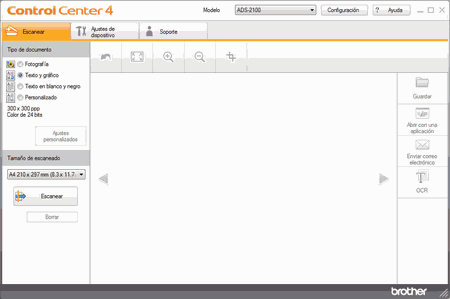 | ||||||||
| 4 | Seleccione Personalizado en la opción Tipo de documento y, a continuación, haga clic en el botón Ajustes personalizados. Aparecerá el cuadro de diálogo Ajustes de escaneado personalizados.  | ||||||||
| 5 | Active la casilla de verificación Modo hoja portadora. | ||||||||
| 6 | Configure otros ajustes, si fuera necesario (consulte Personalizar los ajustes de escaneado). | ||||||||
| 7 | Seleccione un tamaño de escaneado que no sea Automático en la lista desplegable Tamaño de escaneado. | ||||||||
| 8 | Haga clic en el botón | ||||||||
| 9 | Realice una de las siguientes acciones:
|
  |   |